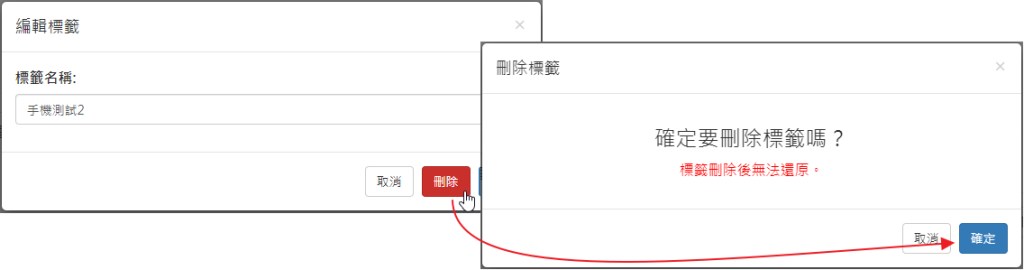相簿管理可以幫您整理相簿,並展示於行動網站,除了相簿功能外,還提供了標籤工具,可以幫助您整理照片更便利,例如:
您將您拍攝的照片,按照年份建立兩本相簿:2019、2020。
且您為照片加入不同主題的標籤(如:貓、狗、鳥、雞、……等),因此,日後若想單獨找出「貓」的照片時,就可以利用標籤功能,幫您找到這兩本相簿中所有包含有「貓」標籤的照片。
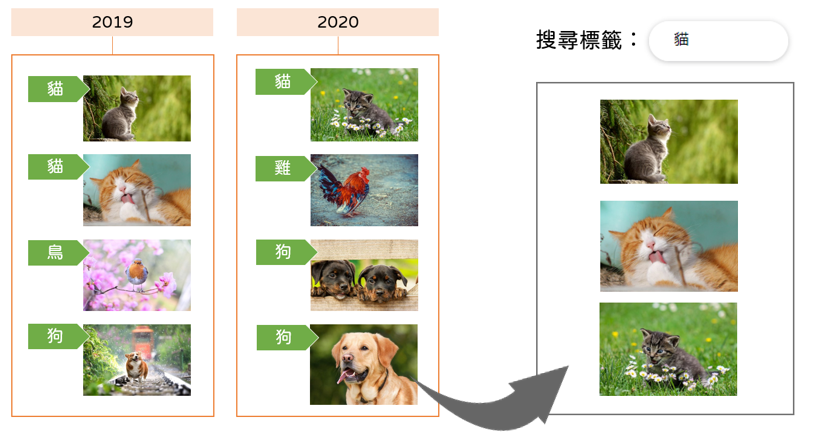
而相簿本身也可以加入標籤,例如:
您每年都有不同主題相簿,我們可以為相簿加上「年份」的標籤,未來您若要搜尋某年份拍攝的所有照片時,就可以使用「年份」標籤進行搜尋。

瞭解完相簿整體功能後,接著我們就正式進入相簿功能的操作介紹吧!
相簿後台功能介紹
相簿首頁功能介紹
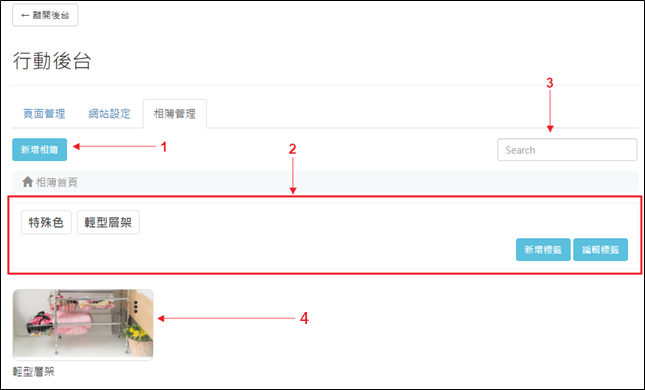
| 編號 | 名稱 | 說明 |
| 1 | 新增相簿 | 點擊可以新增相簿。 |
| 2 | 標籤區 | 可以新增、編輯標籤,點擊個別標籤可以檢視該標籤下的所有照片。 |
| 3 | 搜尋 | 輸入關鍵字可搜尋到對應的相簿名稱。 |
| 4 | 相簿區 | 包含所有已新增的相簿,進到相簿後,可在相簿內新增照片、子相簿。 |
新增相簿
點擊【新增相簿】後,即可輸入相簿名稱及勾選標籤。若想建立新標籤可以點擊【新增標籤】進行新增。
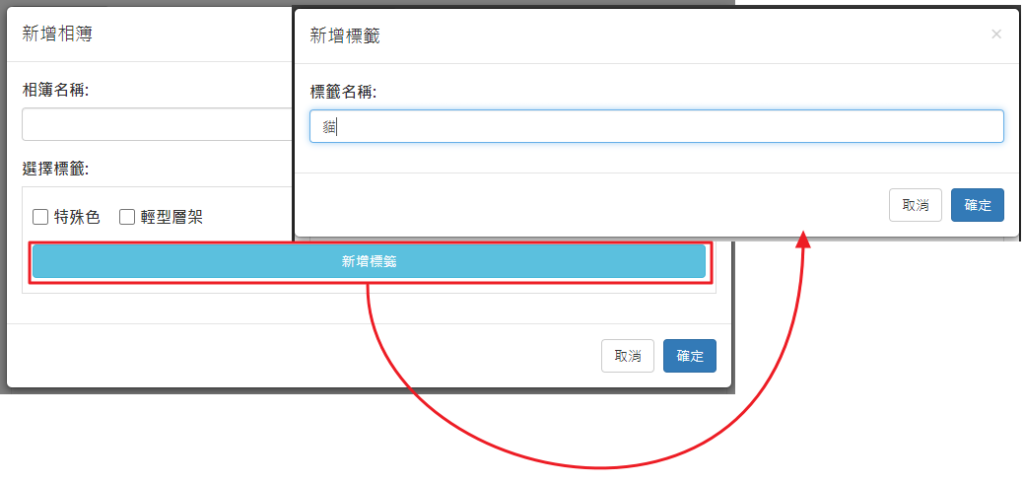
確認好相簿名稱及標籤後,點擊【確定】即可建立相簿。
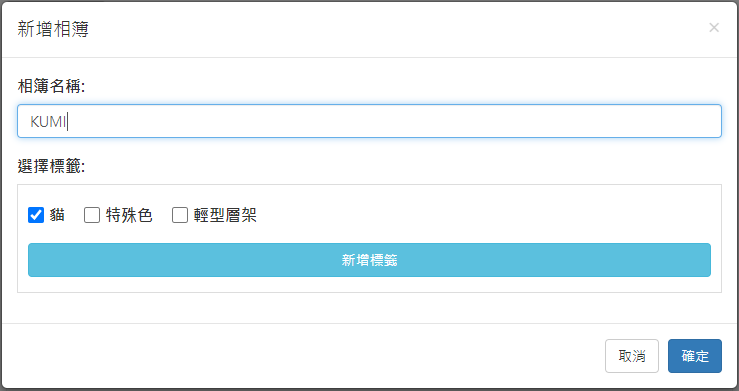
刪除/編輯相簿
在相簿區,點擊相簿右上角的【…】,可以刪除、編輯相簿。
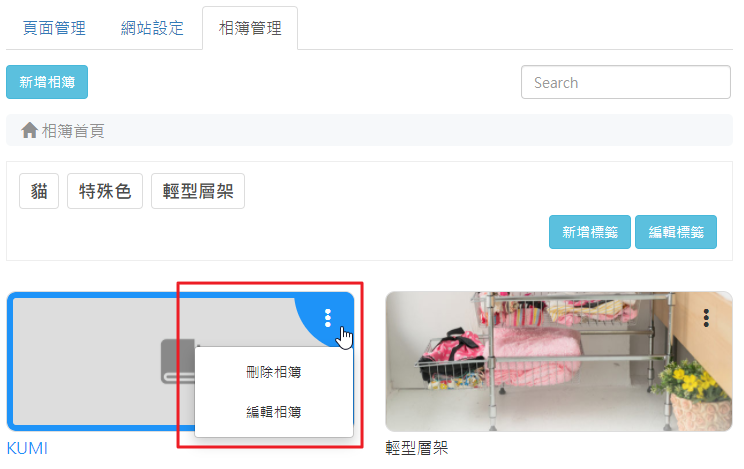
- 刪除相簿
點擊【刪除相簿】後,出現提示視窗後再點擊【確定】,即可刪除。
※請注意,刪除的相簿後,相簿內的照片皆會被刪除,且無法還原。
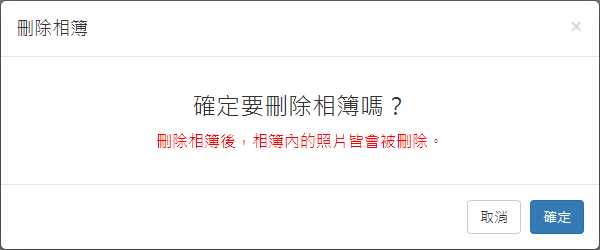
- 編輯相簿
點擊【編輯相簿】後,即可修改相簿的名稱及標籤,修改完後點擊【確定】,即可確認修改。
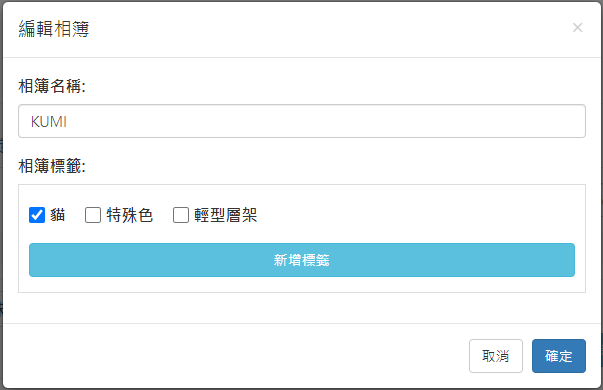
標籤功能介紹
在相簿首頁中,我們可以檢視所有已建立的標籤,當您單選/多選標籤後,下方就會篩選出有加入該標籤的所有照片,右上方則會出現與【相簿功能】中相同之編輯照片的功能選項,其功能選項說明可參考 相簿功能介紹。
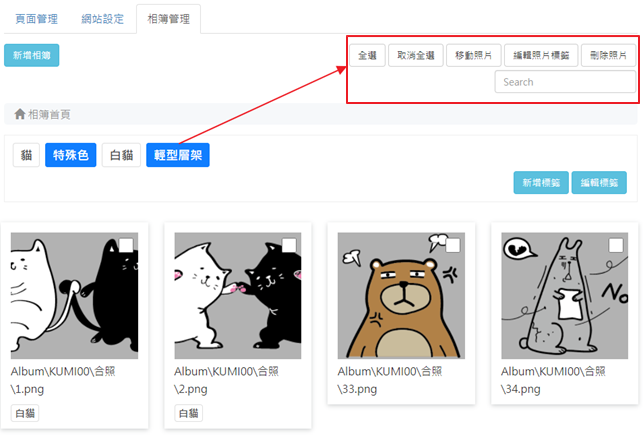
新增標籤
點擊【新增標籤】後,輸入標籤名稱後點擊【確定】即可完成新增。
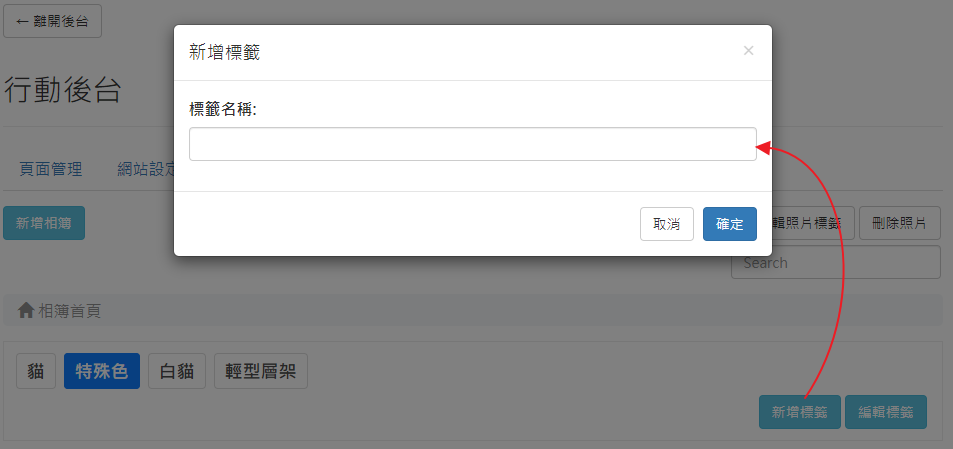
編輯/刪除標籤
選擇欲編輯/刪除的標籤後,點擊【編輯標籤】,即可變更標籤名稱,變更完畢後,點擊【確定】。
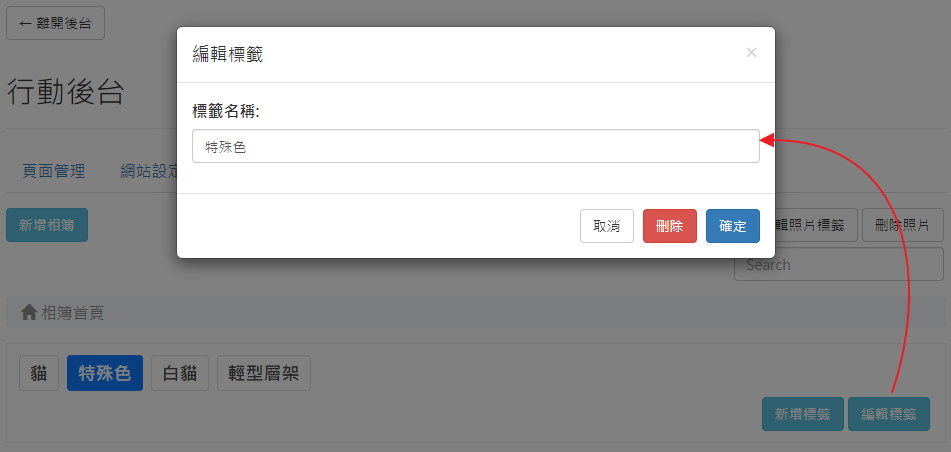
若要刪除標籤,請點擊【刪除】後,在出現提示訊息時點擊【確定】即可完成刪除。
※請注意,刪除後的標籤將無法復原。